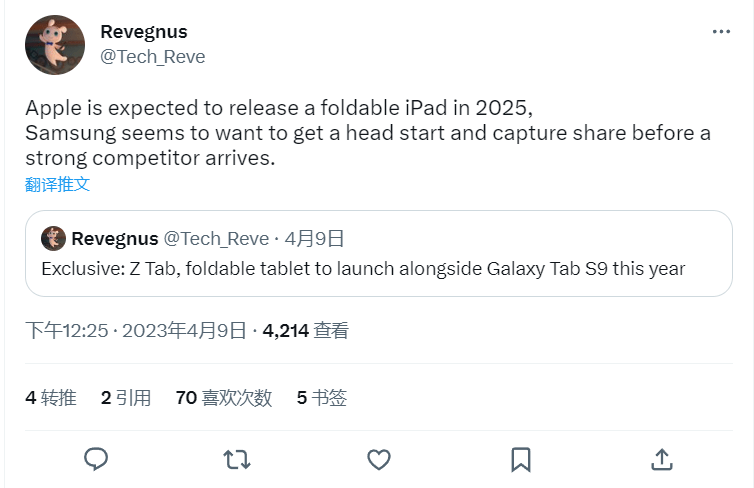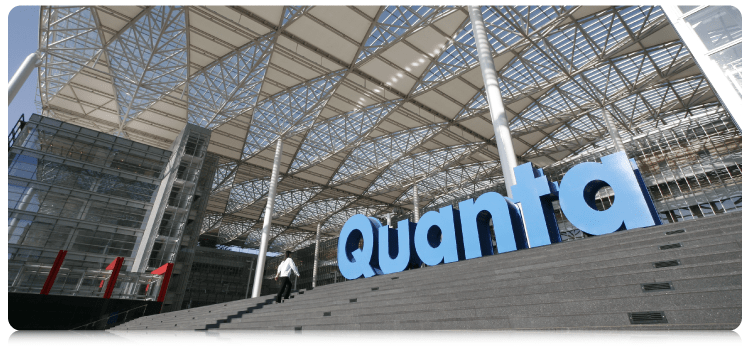现在的手机不仅是我们生活不可缺失的必需品,更是工作、娱乐、学习不可或缺的重要工具。当我们需要将手机上的数据传输到电脑上时,就需要将手机与电脑进行连接。那么,小米手机怎么与电脑连接呢?下面,我们一起来看一下具体步骤。
.png)
1.确定连接方式
首先要确定连接方式,小米手机与电脑连接有两种方式,一种是通过USB数据线连接,另一种是通过无线WiFi连接。
2.USB数据线连接
如果您选择通过USB数据线连接,您需要使用原装USB数据线将小米手机与电脑连接,连接成功后,会弹出连接提示,提示“USB调试以及充电”或“仅充电”,您需要在小米手机上进行设置确定连接方式。
3.无线WiFi连接
如果您选择无线WiFi连接,您需要在小米手机上打开“热点共享”,将手机作为WiFi热点,然后在电脑上扫描可用WiFi,并选中小米手机上的WiFi名称,输入连接密码即可连接成功。
4.打开文件传输功能
连接成功后,您需要打开小米手机上的文件传输功能,从而在电脑上可以访问到手机上的文件。具体方法是在手机上拉下通知栏,点击USB连接提示,选择“文件传输”。
5.在电脑上查看文件
在连接成功后,在电脑上会弹出一个提示框,让您选择打开文件、浏览文件夹等操作。您可以直接在电脑上进行文件的查看、复制、剪切、粘贴等操作。
6.断开连接
在完成文件传输后,您需要断开小米手机与电脑的连接,只有在小米手机断开连接后,才能拔出USB数据线或关闭小米手机上的WiFi热点。
以上就是小米手机与电脑连接的详细步骤,希望对大家有所帮助。

.png)
.png)
.png)
.png)
.png)